В последнее время многие пользователи компьютеров сталкиваются с проблемой, когда после установки антивирусного программного обеспечения Касперского их клавиатура и мышь перестают работать. Эта проблема очень неприятна и может вызвать серьезное неудобство в работе. В данной статье мы попытаемся разобраться в причинах и предложим решение данной проблемы.
Возникновение проблемы с клавиатурой и мышью после установки Касперского может быть связано с конфликтом между антивирусным программным обеспечением и драйверами устройств ввода. Касперский имеет достаточно сложную структуру и может иногда блокировать работу определенных программ или драйверов, что может привести к неработоспособности клавиатуры и мыши.
Чтобы решить эту проблему, первым шагом следует проверить настройки Касперского. Возможно, программа блокирует или ограничивает доступ к системным драйверам, необходимым для работы клавиатуры и мыши. В этом случае вам нужно открыть настройки Касперского, найти раздел "Защита" или "Параметры" и проверить, есть ли там настройки, которые могут вызвать блокировку устройств ввода. Если такие настройки присутствуют, отключите их и перезагрузите компьютер.
Возможные причины и решения

После установки антивирусного программного обеспечения Касперского на компьютер, могут возникнуть проблемы с работой клавиатуры и мыши. Ниже приведены некоторые возможные причины и решения проблемы:
1. Блокировка драйверов клавиатуры и мыши: Касперский может считать драйверы клавиатуры и мыши подозрительными и блокировать их работу. В этом случае можно попробовать разблокировать драйверы в настройках антивирусного программного обеспечения или временно отключить антивирус.
2. Конфликт с другими установленными программами: Установленные на компьютере другие программы, особенно антивирусные или системные утилиты, могут вызывать конфликты с Касперским и приводить к неполадкам с клавиатурой и мышью. В этом случае рекомендуется проверить совместимость программ и, если необходимо, отключить или удалить некоторые из них.
3. Переустановка драйверов: Если проблема с клавиатурой и мышью после установки Касперского все еще не исчезает, то можно попробовать переустановить драйверы устройств. Для этого нужно открыть Диспетчер устройств, найти соответствующие устройства (клавиатуру и мышь), удалить их и затем перезагрузить компьютер. Windows автоматически установит необходимые драйверы после перезагрузки.
4. Обратиться в службу поддержки: Если все вышеперечисленные решения не помогли, то рекомендуется обратиться в службу поддержки Касперского или производителя вашего компьютера для получения дальнейшей помощи и устранения проблемы.
Надеемся, что данные рекомендации помогут вам решить проблему с работой клавиатуры и мыши после установки Касперского на компьютер.
Несовместимость драйверов

При установке антивирусного программного обеспечения Касперского на компьютер, в некоторых случаях может возникать проблема с работой клавиатуры и мыши. Причиной этой проблемы может быть несовместимость драйверов.
Драйверы – это программное обеспечение, которое обеспечивает связь между операционной системой компьютера и устройствами ввода, такими как клавиатура и мышь. Каждое устройство ввода имеет свой собственный драйвер, который позволяет операционной системе распознавать его и взаимодействовать с ним.
Когда вы устанавливаете Касперского на компьютер, программа может начать загружать свои собственные драйверы для обеспечения безопасности системы. Однако, в некоторых случаях это может привести к конфликту между драйверами Касперского и драйверами клавиатуры и мыши.
Когда возникает несовместимость драйверов, это может привести к следующим проблемам:
- Клавиатура и мышь могут перестать работать полностью;
- Некоторые клавиши клавиатуры могут перестать работать;
- Клавиша Shift может работать неправильно;
- Прокрутка мыши может не срабатывать;
- Мышь может двигаться непредсказуемо.
В такой ситуации можно попытаться решить проблему следующим образом:
- Перезагрузите компьютер и проверьте, работает ли клавиатура и мышь после перезагрузки.
- Если проблема не устранена, отключите Касперского временно и проверьте, работают ли клавиатура и мышь без него. Для этого найдите иконку Касперского в системном трее, щелкните правой кнопкой мыши и выберите пункт "Отключить защиту".
- Если после отключения Касперского клавиатура и мышь начинают работать корректно, то проблема действительно связана с несовместимостью драйверов. В этом случае, обратитесь в службу технической поддержки Касперского для получения рекомендаций по решению данной проблемы.
- Также, можно попробовать обновить драйверы клавиатуры и мыши до последней версии, чтобы устранить возможную несовместимость с драйверами Касперского.
Если вы не уверены в своих навыках работы с компьютером или считаете, что не сможете самостоятельно устранить данную проблему, рекомендуется обратиться к специалистам, которые помогут вам найти и устранить причину неработающей клавиатуры и мыши после установки Касперского.
Блокировка устройств безопасностью
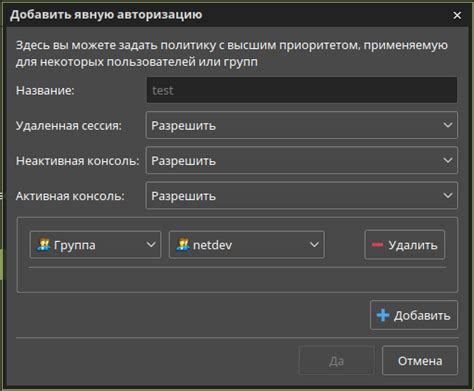
После установки антивирусного программного обеспечения Касперского на компьютер некоторые пользователи могут столкнуться с ситуацией, когда клавиатура и мышь перестают работать. Это может быть связано с блокировкой устройств безопасностью антивирусной программы. Прежде чем паниковать и искать другие способы решения проблемы, следует попробовать несколько возможных решений.
Настройки антивирусной программы Касперского могут содержать опцию блокировки устройств при обнаружении потенциально опасных программ или действий. Это может включать в себя и запрет на использование клавиатуры и мыши. Для проверки и изменения этих настроек следует выполнить следующие действия:
- Открыть программу Касперского на компьютере.
- Выбрать раздел "Настройки" или "Настройки программы" в главном меню программы.
- Найти вкладку или раздел, связанный с безопасностью устройств.
- Убедиться, что опция блокировки устройств отключена. Если она включена, отключить ее.
- Сохранить изменения и перезапустить компьютер.
Если после выполнения указанных действий проблема не решена, следует попробовать следующее:
- Подключить другую клавиатуру и мышь к компьютеру, чтобы исключить возможность проблемы со старыми устройствами.
- Проверить обновления антивирусной программы Касперского и установить последнюю версию с официального сайта.
- Выполнить полное сканирование компьютера на наличие вредоносного ПО.
- Обратиться в техническую поддержку Касперского для получения дополнительной помощи.
Установка Касперского на компьютер может привести к блокировке устройств безопасностью, что приводит к неработоспособности клавиатуры и мыши. Однако, это проблема может быть решена путем изменения настроек программы или применения других рекомендованных мер. В случае затруднений всегда можно обратиться за помощью к специалистам технической поддержки Касперского.
Некорректные настройки программы

После установки антивирусной программы Касперского на компьютер некоторые пользователи могут столкнуться с проблемой, когда клавиатура и мышь перестают работать. В большинстве случаев причиной данной проблемы являются некорректные настройки программы.
Касперский имеет функцию "Защита от сетей", которая контролирует доступ к различным системным ресурсам, включая клавиатуру и мышь. Возможно, при установке программы вы выбрали слишком высокий уровень защиты или изменили настройки по умолчанию, что привело к блокировке работы устройств ввода.
Для исправления данной проблемы необходимо выполнить следующие действия:
- Откройте программу Касперского и перейдите в раздел настроек.
- Выберите раздел "Защита от сетей" или "Настройки защиты" в зависимости от версии программы.
- Перейдите в раздел "Брандмауэр" или "Управление правилами" и найдите правило, относящееся к устройствам ввода (обычно оно называется "USB устройства ввода" или "HID-устройства ввода").
- Убедитесь, что данное правило установлено на значение "Разрешить". Если значение отличается, измените его на "Разрешить".
- Сохраните изменения и закройте программу Касперского.
После выполнения этих действий клавиатура и мышь должны заработать нормально. Если проблема не исчезает, возможно, необходимо обратиться в службу поддержки Касперского или попробовать выполнить другие рекомендации для устранения проблем с клавиатурой и мышью после установки антивирусных программ.
Заражение вредоносным ПО

Возможность заражения компьютера вредоносным программным обеспечением, или вредоносным ПО, является одной из основных проблем, с которыми сталкивается большинство пользователей. Это вредоносное программное обеспечение может быть установлено на компьютер без вашего ведома и вызывать серьезные проблемы при использовании устройства.
Основные способы заражения компьютера вредоносным ПО включают:
- Скачивание программ и файлов из ненадежных источников
- Открытие вложений в электронной почте от незнакомых отправителей
- Неправильный ввод данных на злонамеренных веб-сайтах
- Подключение зараженных внешних устройств, таких как USB-флешки
Вредоносное ПО может иметь различные цели и намерения. Какие-то программы могут быть направлены на сбор личной информации, такой как пароли или банковские данные. Другие могут пытаться установить дополнительное ПО на ваш компьютер, например, рекламные программы (adware) или программы для майнинга криптовалюты. Поведение вредоносного ПО может также варьироваться от отображения назойливой рекламы до замедления работы компьютера или полного его блокирования.
Одним из важных шагов для защиты вашего компьютера от вредоносного ПО является установка надежного антивирусного программного обеспечения, такого как Касперский. Антивирусные программы обнаруживают и блокируют потенциально опасные программы и файлы, что помогает предотвратить заражение компьютера.
Тем не менее, некоторые антивирусные программы, включая Касперский, могут иногда вызывать проблемы с работой клавиатуры и мыши после установки. Если у вас возникли такие проблемы, вам следует проверить настройки антивирусной программы и при необходимости внести соответствующие изменения.
Проблемы с обновлением

Проблемы с клавиатурой и мышью после установки антивирусного программного обеспечения Касперского на компьютер могут возникнуть из-за проблем с обновлением программы.
Во-первых, проверьте, что у вас установлена последняя версия Касперского. Для этого откройте программу Касперского на компьютере и перейдите в раздел "Настройки". Затем выберите опцию "Обновление" и нажмите на кнопку "Проверить наличие обновлений". Если обновления доступны, следуйте инструкциям на экране, чтобы установить их. В некоторых случаях, обновление программы может решить проблему с клавиатурой и мышью.
Во-вторых, если у вас уже установлена последняя версия программы, но проблемы с клавиатурой и мышью все еще сохраняются, попробуйте выполнить полное удаление Касперского с компьютера и затем снова установить его. Для полного удаления программы вы можете воспользоваться специальной утилитой удаления, предоставляемой Касперским на их официальном сайте.
В-третьих, проблема с клавиатурой и мышью после установки Касперского также может быть связана с совместимостью программы с другими установленными на компьютере приложениями или драйверами. Проверьте, что все ваши программы и драйверы установлены и обновлены до последних версий. Если у вас есть сомнения, можно попробовать отключить или временно удалить другие антивирусные программы или приложения, чтобы устранить возможные конфликты.
В-четвертых, если вы все еще сталкиваетесь с проблемами с клавиатурой и мышью после установки Касперского, рекомендуется обратиться в службу поддержки Касперского для получения индивидуальной помощи. Они смогут помочь вам решить проблему и предоставить специализированную поддержку.
В любом случае, перед внесением изменений, рекомендуется создать резервную копию вашей системы или обратиться к специалисту, чтобы избежать потери данных или непредвиденных проблем.
Неисправность USB-портов

Если после установки программного обеспечения Касперского на компьютер перестали работать клавиатура и мышь, возможно, причина кроется в неисправности USB-портов.
USB-порты – это интерфейсы, через которые подключаются устройства, такие как клавиатура, мышь, флеш-накопители и другие периферийные устройства. Если порты не исправны, устройства не могут общаться с компьютером, что приводит к их неработоспособности.
Вот несколько возможных причин неисправности USB-портов:
Физическое повреждение порта: попадание пыли, грязи или жидкости в порт может негативно сказаться на его работе. Проверьте порты на наличие видимых повреждений.
Проблемы с драйверами: устройства USB требуют драйверов для работы на компьютере. Если драйверы устарели или повреждены, устройства могут перестать работать. Попробуйте обновить драйверы для USB-портов.
Неправильные настройки системы: иногда, после установки нового программного обеспечения, системные настройки могут измениться. Убедитесь, что в настройках USB-портов включена поддержка устройств Plug and Play.
Конфликт с другими устройствами: в редких случаях, несовместимость или конфликт между устройствами может привести к неработоспособности USB-портов. Попробуйте отключить все подключенные устройства и проверьте, работает ли клавиатура и мышь.
Если после проверки перечисленных выше причин клавиатура и мышь по-прежнему не работают, рекомендуется обратиться к специалистам, чтобы проверить USB-порты и предпринять меры по их восстановлению или замене.
Важно помнить, что эта статья является общей информацией и не может заменить профессионального совета или помощи. Если у вас возникли проблемы с USB-портами, рекомендуется проконсультироваться с технической поддержкой вашего компьютера или обратиться к сервисному центру.
Ограничение доступа к устройствам
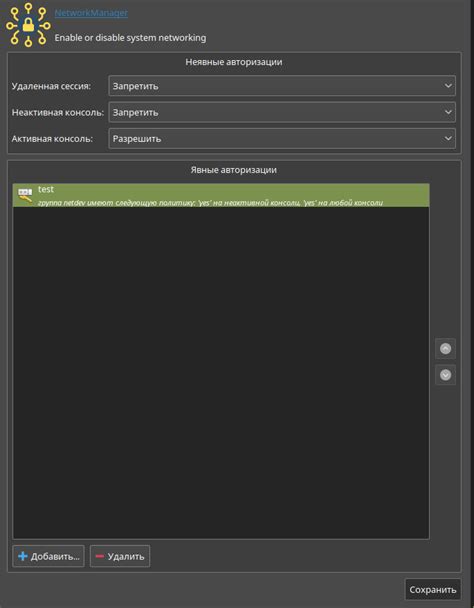
После установки Касперского на компьютер пользователи иногда сталкиваются с проблемой, когда клавиатура и мышь перестают работать. Это может быть вызвано ограничением доступа к устройствам, которое применяется антивирусом для защиты от вредоносных программ.
Когда Касперский обнаруживает подозрительную активность на клавиатуре или мыши, он может заблокировать их работу, чтобы предотвратить потенциальные угрозы. Это может произойти, например, при попытке Злонамеренной программы перехватить нажатия клавиш или движения мыши для получения конфиденциальной информации.
Чтобы разрешить доступ к клавиатуре и мыши, необходимо убедиться, что Касперский правильно настроен и не блокирует эти устройства. Для этого следуйте инструкциям:
- Откройте главное окно программы Касперского
- Перейдите в настройки
- Выберите вкладку "Защита"
- Перейдите в раздел "Устройства"
- Убедитесь, что настройки для клавиатуры и мыши не ограничивают их работу
Если настройки антивируса корректны, но проблема все еще не решена, возможно, конфликтует другое приложение или драйвер на вашем компьютере. Попробуйте проверить обновления для всех установленных программ и драйверов, а также отключить временно другие антивирусные программы или утилиты.
Если после проверки и обновления всех программ проблема все еще не решена, рекомендуется обратиться в службу поддержки Касперского или к специалистам по компьютеру для получения дополнительной помощи.
| Проблема | Решение |
|---|---|
| Ограничение доступа к клавиатуре и мыши после установки Касперского | Проверьте настройки антивируса и других программ на компьютере. Обновите все установленные приложения и драйверы. Обратитесь в службу поддержки Касперского или к специалистам по компьютеру для дополнительной помощи. |
Конфликт с другими программами

После установки программы Касперского на компьютере может возникнуть конфликт с другими приложениями, что может привести к неработоспособности клавиатуры и мыши. Рассмотрим несколько причин, почему такой конфликт может возникнуть.
- Драйверы устройств: Если на компьютере установлены устаревшие или несовместимые драйверы для клавиатуры или мыши, то после установки Касперского эти устройства могут перестать функционировать. В этом случае, рекомендуется запустить обновление драйверов или обратиться к производителю устройств для получения актуальной версии.
- Другие антивирусные программы: Если на компьютере установлена другая антивирусная программа, то Касперский может конфликтовать с ней и вызывать проблемы с работой клавиатуры и мыши. Решением данной проблемы может быть полное удаление предыдущей антивирусной программы и переустановка Касперского.
- Вредоносные программы: В некоторых случаях, вредоносные программы могут блокировать работу клавиатуры и мыши после установки Касперского. Следует проверить компьютер на наличие вредоносных программ при помощи антивирусных сканеров и удалить их.
Если причина проблемы не связана с устаревшими драйверами, другими антивирусными программами или вредоносными программами, то рекомендуется обратиться в техническую поддержку Касперского. Они смогут помочь в поиске и решении конкретной проблемы, связанной с неработоспособностью клавиатуры и мыши после установки программы.




